您的位置:极速下载站 → 电脑软件 → 多媒体类 → 音频工具 → EF Duplicate MP3 Finder
EF Duplicate MP3 Finder是一个有用的程序,可帮助您找出并删除具有相同或相似属性的重复音频文件,这些文件会占用计算机或服务器上不必要的存储空间。
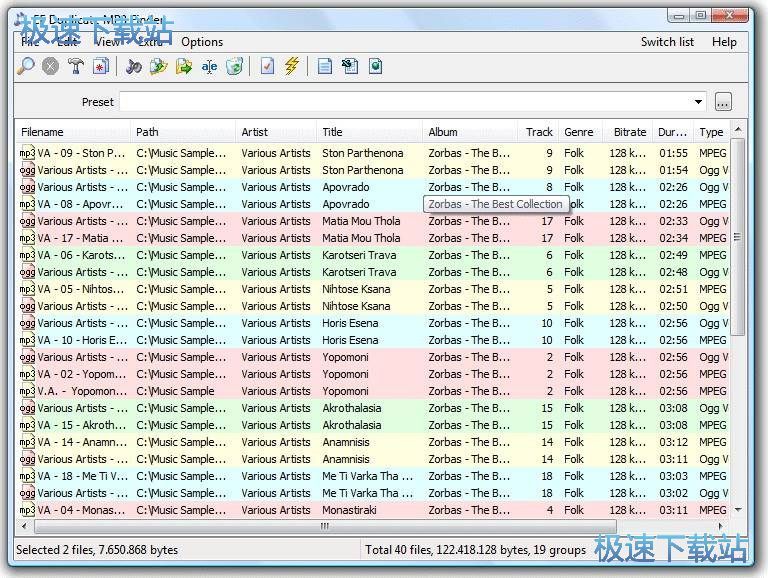
此外,该程序还会根据音频文件中包含的ID标签分析艺术家和标题信息,并将这些信息与其他文件中的相应条目进行比较。如果这些信息不存在,则尽可能从文件名中解释它。如果搜索确切的模糊或类似的文件,您可以单独调整。通过这种方式,可以识别具有较小差异的类似标题。
EF Duplicate MP3 Finder支持音频格式MP3,iTunes,Ogg / Vorbis,WMA和FLAC。使用AAC,APE,CDA的外部插件进行扩展。 IT,M4A,M4B,MOD,MP4,MPC,MPC,MTM,OFR,OFS,S3M,SPX,TTA,UMX。 VQF,WV,XM音频格式:
EF Duplicate MP3 Finder会根据需要在多个驱动器或多个路径中查找模糊,并在子文件夹中执行递归。文件夹可以从搜索中排除,并且各种过滤器可以限制结果的数量,例如根据文件日期或文件大小有目的地。经常使用的搜索选项可以存储并随时可用,随后在任何时候再次进行预设。该功能可用于加速搜索过程。同样重要的系统文件夹也可以排除在搜索之外,因此甚至不处理系统文件,即Windows备份。
在EF Duplicate MP3 Finder锁定搜索结果后,他会根据之前选择的标准在清晰的多色列表中呈现这些诱惑。有色表示使相似文件的简单直观识别成为可能。他们现在可以决定,您想要如何处理找到的文件。 EF Duplicate MP3 Finder在这里为您提供删除,复制,移动或重命名条目等功能。或者您可以保存找到的用于以后处理的模糊列表。 HTML,CSV或纯文本格式均受支持。
包装中包含以下语言:英语,德语,加泰罗尼亚语,法语,希伯来语,匈牙利语,意大利语,日语,韩语,罗马尼亚语,俄语,瑞典语,乌克兰语。
文件信息
文件大小:2051000 字节
文件说明:EFSoftware Setup
文件版本:4.50
MD5:149609374A60AE83C416E341EACB80B0
SHA1:5C9ADAD58C694D86BDE82910198308702E8A37CA
CRC32:5ABA72DB
官方网站:http://www.efsoftware.com/d3/e.htm
相关搜索:MP3搜索
EF Duplicate MP3 Finder安装教程
解压后双击安装文件EF_Duplicate_MP3_Finder_18.04.exe”出现安装界面:

我们进入到EF Duplicate MP3 Finder安装向导。本向导将指导你完成EF Duplicate MP3 Finder的安装过程。开始安装前,我们需要确定EF Duplicate MP3 Finder的安装路径,安装程序有默认的安装路径:C:\Program Files\EF Duplicate MP3 Finder。点击OK就可以开始安装EF Duplicate MP3 Finder;
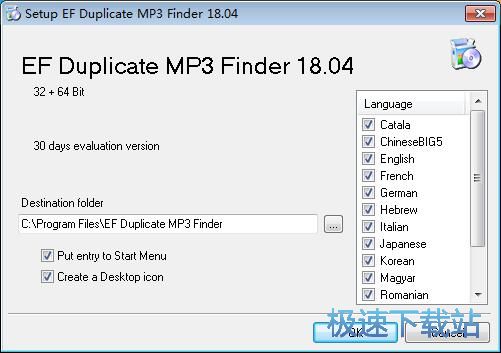
需要修改路径的朋友可以点击安装路径右边的选项按钮,打开安装路径文件选择窗口。选择需要安装的文件夹后,点击确定就可以修改安装路径了。这里还有两个勾选项Put entry to Start Menu创建开始菜单快捷方式和Create a Desktop icon创建桌面快捷方式。如果不需要创建,取消勾选即可。点击OK就可以开始安装EF Duplicate MP3 Finder;
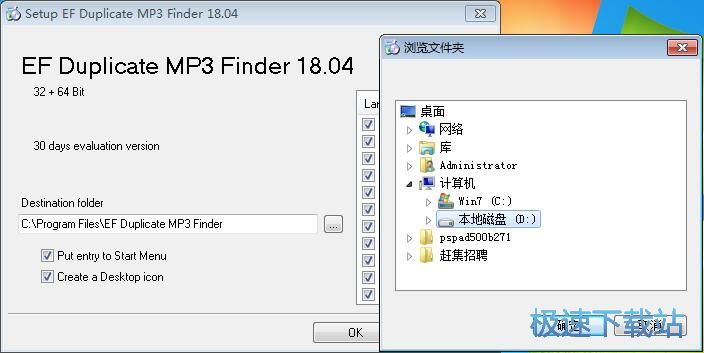
正在安装EF Duplicate MP3 Finder,安装程序正在将EF Duplicate MP3 Finder的文件安装到指定文件夹中。可能需要几分钟的时间;
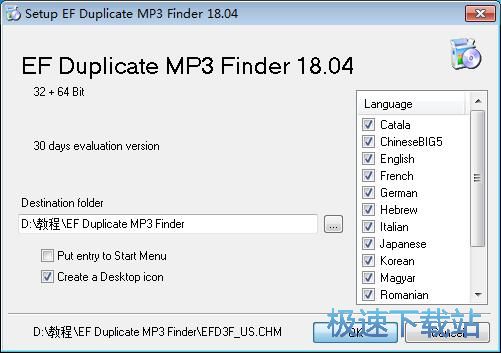
安装完成!安装程序已经成功在您的电脑上安装了EF Duplicate MP3 Finder。安装向导会提示安装完成。点击确定即可退出安装向导。
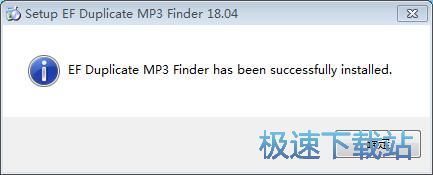
EF Duplicate MP3 Finder使用教程
EF Duplicate MP3 Finder是一款好用的电脑重复MP3音频扫描删除软件。使用EF Duplicate MP3 Finder可以轻松扫描删除电脑中的重复MP3音频,解决硬盘空间被重复MP3文件占用的问题;

极速小编这一次就给大家演示一下怎么使用EF Duplicate MP3 Finder扫描删除电脑中的重复MP3文件吧。首先点击EF Duplicate MP3 Finder主界面Preset项目右边的选项按钮,打开重复MP3文件扫描任务设置界面;

接下来我们要而是指EF Duplicate MP3 Finder的扫描路径。点击重复MP3文件扫描任务界面文件夹项目区域中的添加按钮,选择想要使用EF Duplicate MP3 Finder扫描的文件夹;

在文件夹浏览窗口中,找到想要使用EF Duplicate MP3 Finder进行扫描文件夹。用鼠标选中文件夹后点击确定,就可以完成EF Duplicate MP3 Finder的扫描目标文件夹设置;

EF Duplicate MP3 Finder的重复MP3音频扫描任务参数设置完成之后,就可以点击重复MP3文件扫描任务设置界面中的OK,将任务添加到EF Duplicate MP3 Finder中;

EF Duplicate MP3 Finder会自动执行重复MP3文件扫描任务。这时候EF Duplicate MP3 Finder已经完成了重复MP3文件扫描。在软件的扫描结果列表中,可以看到EF Duplicate MP3 Finder扫描发现了文件夹汇总有6个MP3文件。接下来我们就可以开始使用EF Duplicate MP3 Finder删除文件夹中的重复MP3了;
- 共 0 条评论,平均 0 分 我来说两句
- 人气英雄联盟下载官方下载
- 《英雄联盟》(简称LOL)是由美国拳头游戏(Riot Games)开发、中国大陆地区腾讯游戏代理运营的英雄对战MOBA... [立即下载]
- 好评大智慧365 8.25.00.17781 官方版
- 大智慧是上海大智慧网络技术有限公司推出的一款证券交易助手软件。在大智慧,各位证券投资者可以随时查看行... [立即下载]

